Hvordan Blokkere/Oppheve Blokkeringen Av En Avsender I Thunderbird
har du noen gang mottatt en e-post fra noen du ikke vil ha en fra? Jeg vet at jeg gjør det, og mange av mine klienter gjør det også. Det kan være veldig frustrerende å motta meldinger fra uønskede avsendere. Den beste måten å håndtere dette på er å blokkere avsenderens e-postadresse. Mange bruker Mozilla Thunderbird som sitt primære e-postprogram. Så jeg skjønte, ‘Hvorfor ikke vise deg trinnene på hvordan å blokkere en avsenders e-post Gjennom Thunderbird?’. Dette vil også slette avsenderens e-post umiddelbart (nesten som call blocker på telefonen). Dette er en svært nyttig steg-for-steg guide som vil holde stress ned når du sjekker e-posten din.
Slik Blokkerer Du En Avsenders e-post I Thunderbird
Trinn 1: Åpne Thunderbird-e-postprogrammet ditt. De fleste av oss vil ha det på Oppgavelinjen. Du leter etter Denne Logoen-klikk på den

Trinn 2: Finn en av e-postene du mottok fra avsenderen. Åpne e-posten og høyreklikk på avsenderens e-postadresse øverst i e-posten.
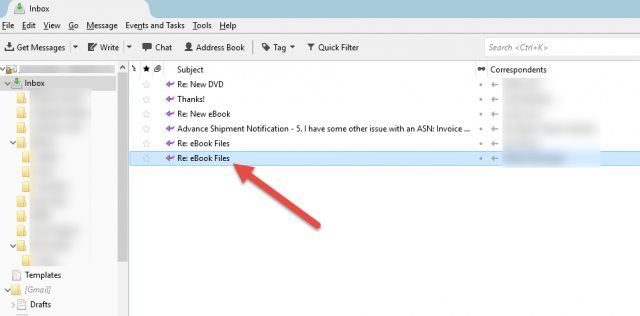
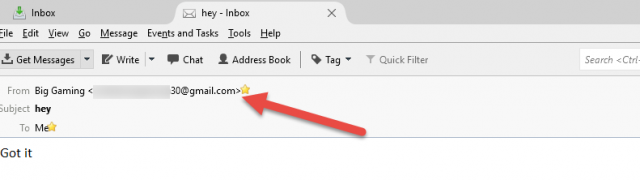
Trinn 3: Dette vil få opp en rullegardinmeny som du vil velge » Opprett Filter Fra…»
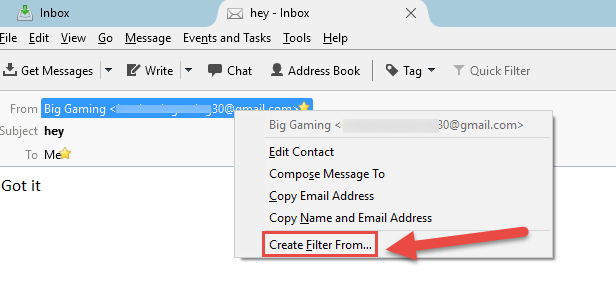
Trinn 4: det neste vinduet som vises er «Filter Regler» og adressen du valgte vil bli automatisk fylt i filteret. Hvis du vil legge til flere e-postadresser, klikker Du Bare På Plusstegnet ( + ) ved siden av den første e-posten. Sørg for å navngi filteret «Block Sender» eller noe lignende.
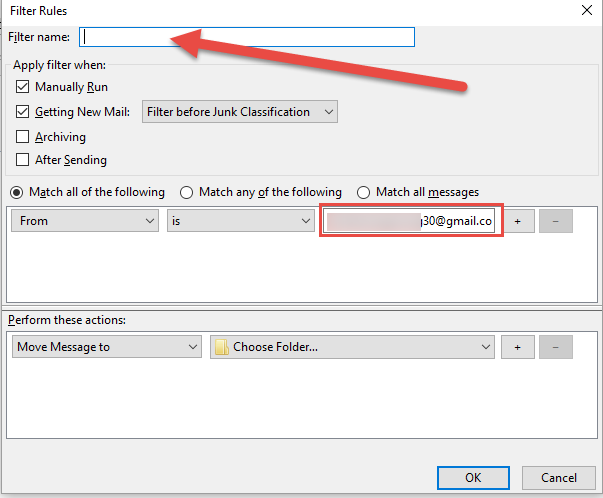
Trinn 5: Her vil du gå ned til bunnboksen (Utfør disse handlingene). Nå Vil Du Klikke på pil ned ved siden av «Flytt Melding til» ordlyden.
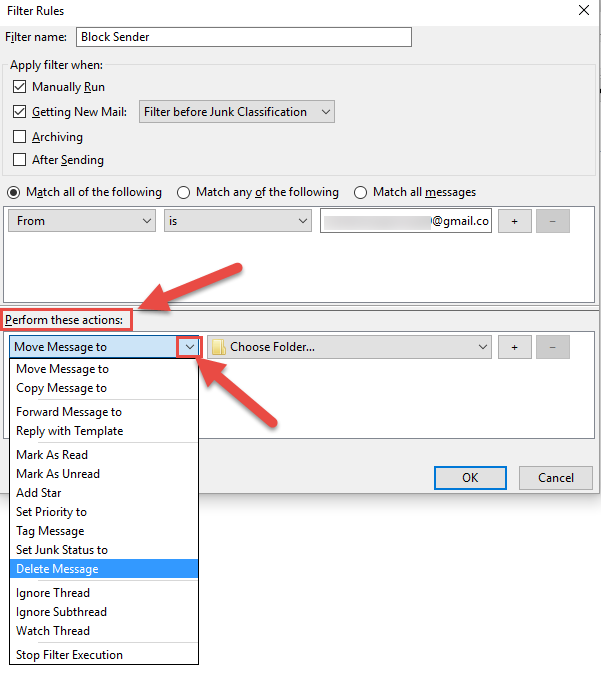
Trinn 6: Dette vil få opp en rullegardinmeny. Du vil ønske å velge » Slett melding.»Klikk NÅ OK
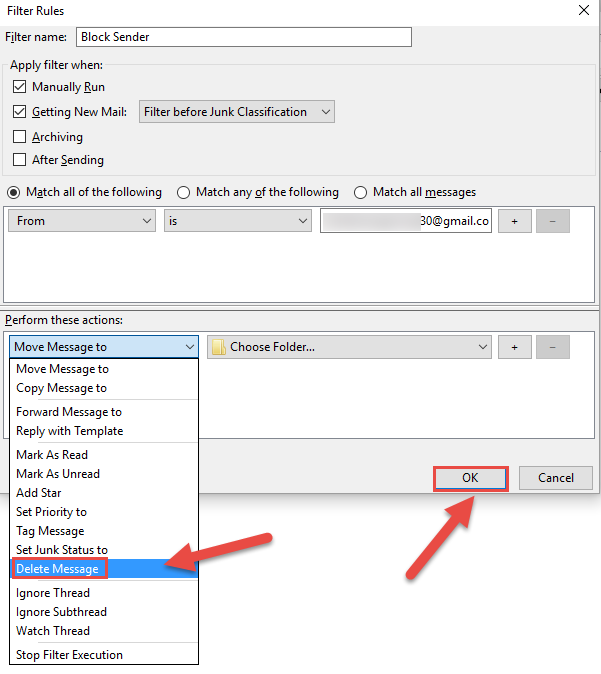
Magic ! Hvis avsenderen prøver å sende deg en e-post igjen, vil den automatisk gå til ønsket mappe. Hvis Du valgte Slett Melding, vil den gå dit i stedet for Thunderbird-Innboksen din. Du kan reversere dette hvis du tilgir avsenderen på et senere tidspunkt. Unblocking er veldig enkelt å gjøre i forhold til å sette Opp Blokken.
Bonus:
Fjerne en avsender fra blokkeringslisten (oppheve blokkeringen)
Trinn 1: øverst I Thunderbird-e-postprogrammet velger du «Verktøy» fra rullegardinmenyen, velg «Meldingsfiltre»
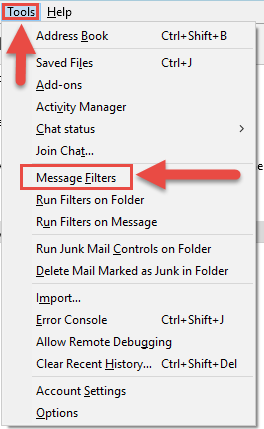
Trinn 2: i Meldingsfiltre-boksen klikker du en Gang På Filternavnet. På denne vil du klikke på » Blokker Avsender «(eller hva du heter filteret ditt). Klikk Nå Rediger
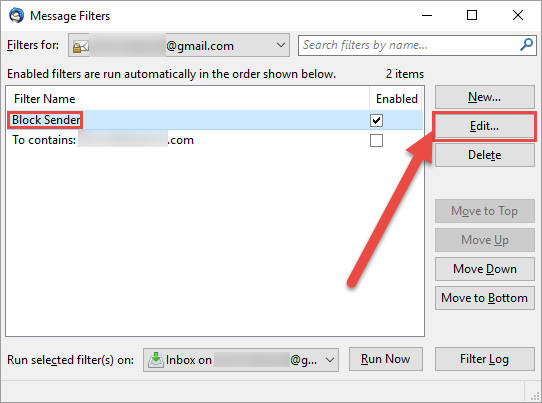
Trinn 3: det neste trinnet Er å Bare Klikke På Det Negative Tegnet ( – ) ved siden av den blokkerte e-posten du vil oppheve blokkeringen av. Klikk OK NÅR DU er ferdig. Nå kan dette bare gjøres på denne måten hvis du har mer enn en e-post satt opp for å bli blokkert i filteret. Hvis du bare har en, må du slette hele filteret
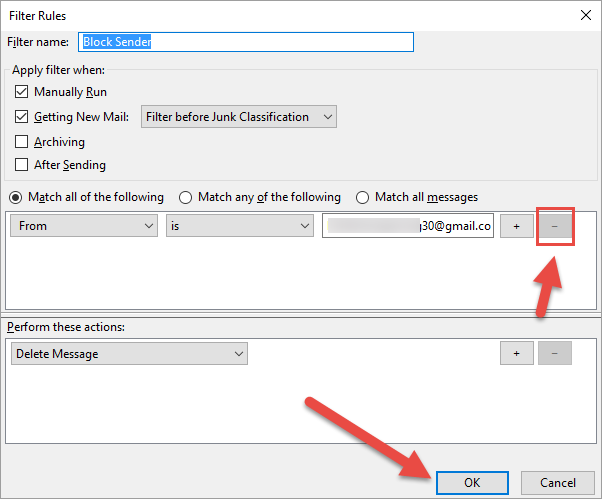
måten å gjøre dette på er når du er i «Meldingsfilter» – vinduet, velg filteret du vil slette. Deretter klikker du bare på» Slett » – knappen til høyre
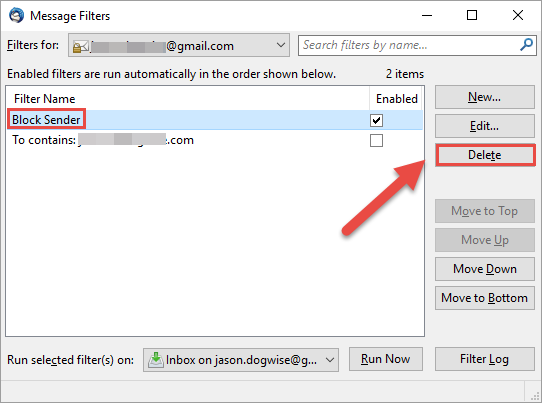
så der har du det! Du kan nå blokkere og oppheve avsenderens e-post.